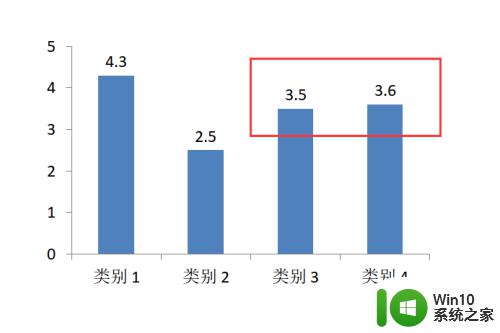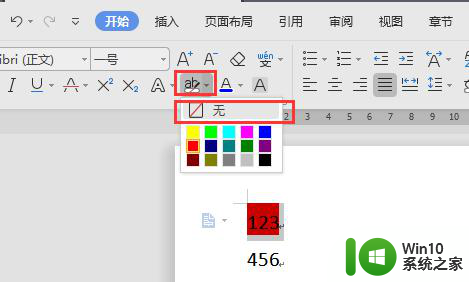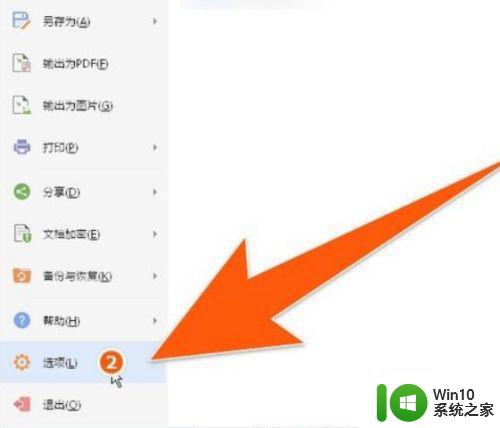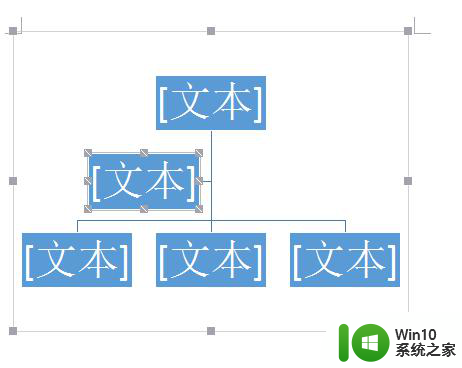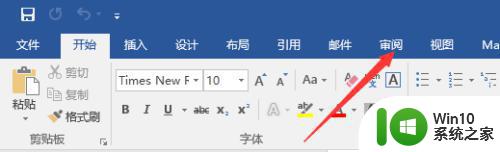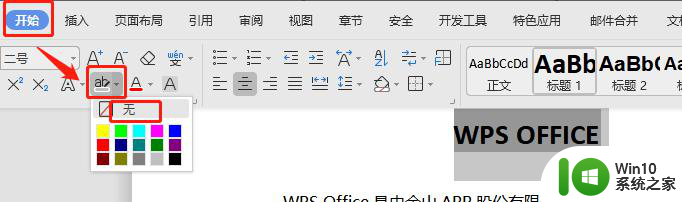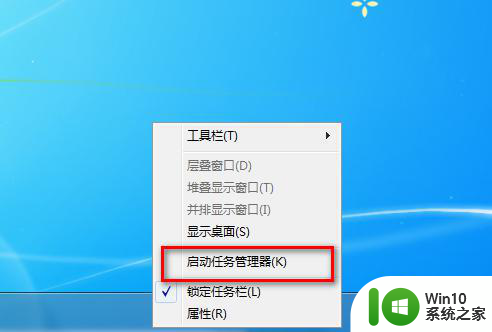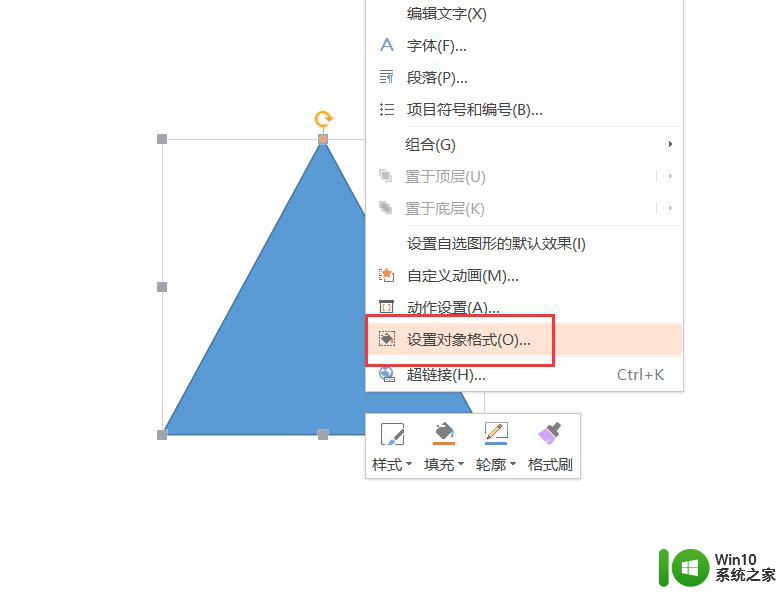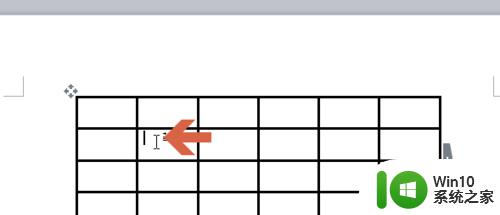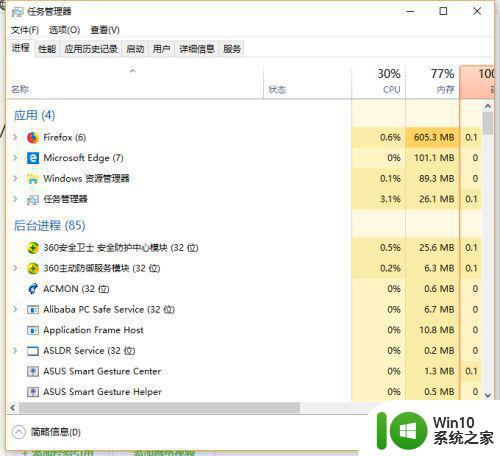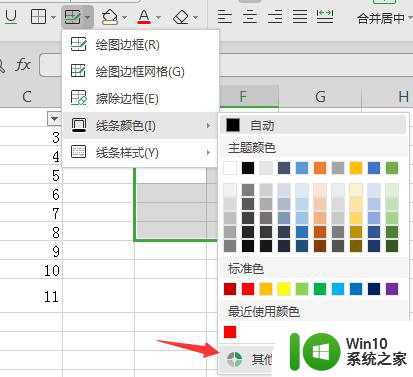wpsppt 中这个红色的框怎么去掉 wps ppt 中红色框的删除方法
更新时间:2024-01-21 12:12:30作者:yang
在使用wps PPT制作演示文稿的过程中,我们常常会遇到一些需要特别处理的问题,比如当我们在编辑文稿时,可能会不小心添加了一些不需要的红色框,这对于我们的文稿质量和效果都有一定的影响。如何去掉这些红色框呢?在wps PPT中,我们可以采取一些简单的方法来删除这些红色框,从而提升文稿的整体质量。接下来我们将详细介绍wps PPT中删除红色框的方法,帮助大家更好地运用这一功能。

以wps 2019版为例
1. 使用使用wps Office打开或新建PPT,依次点击“开始”—“选择窗格”;
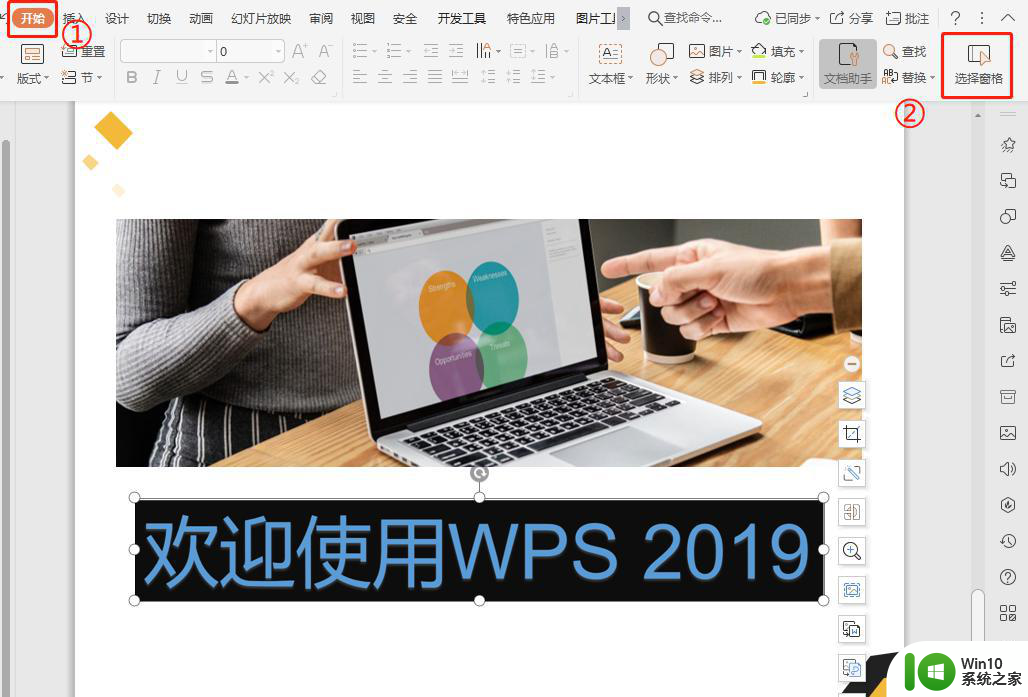
2.根据需要选中文档中的对象,然后删除即可。
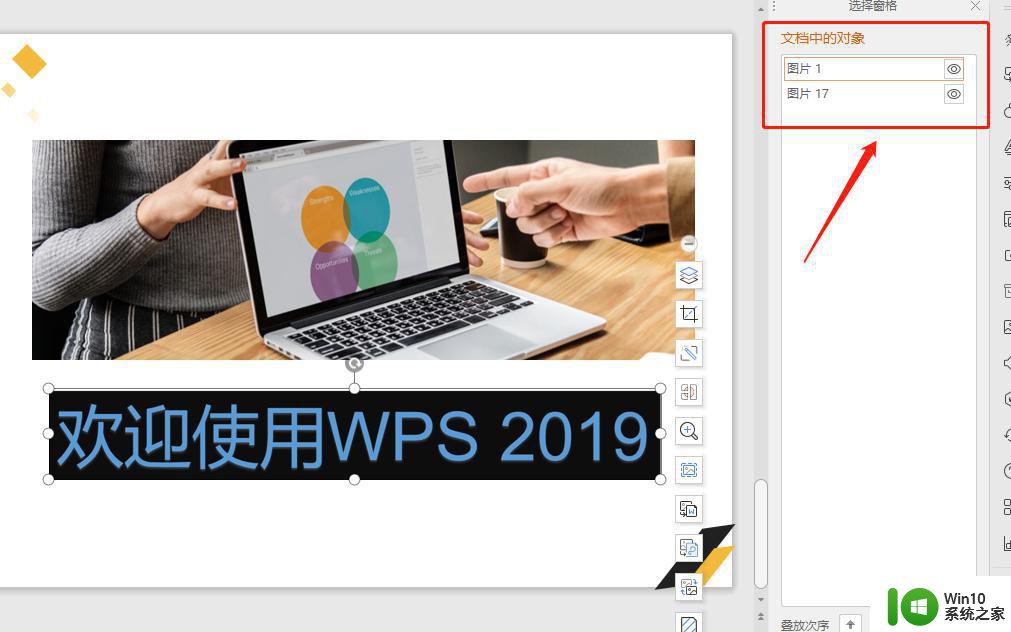
以上就是如何去掉 wpsppt 中的红色框的全部内容,有需要的用户可以根据以上步骤进行操作,希望这对大家有所帮助,如有任何疑问,请随时联系我们。